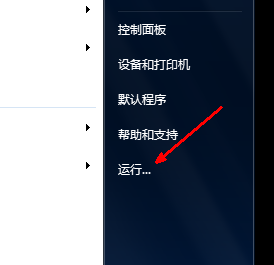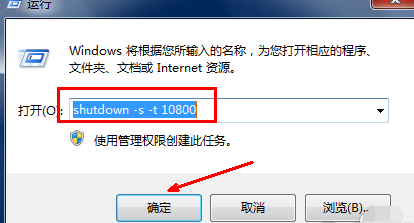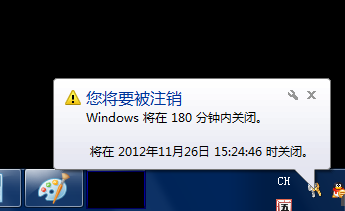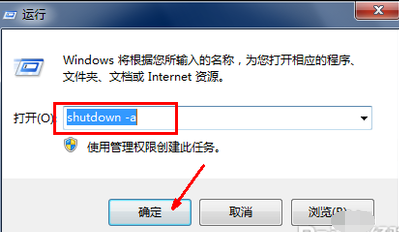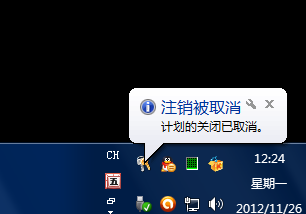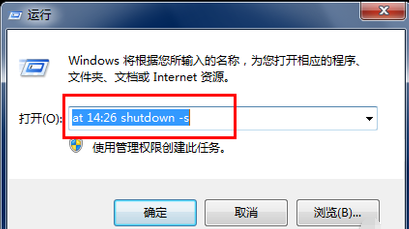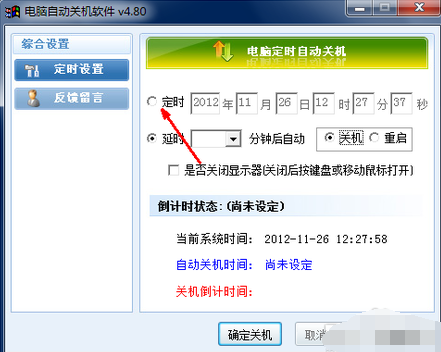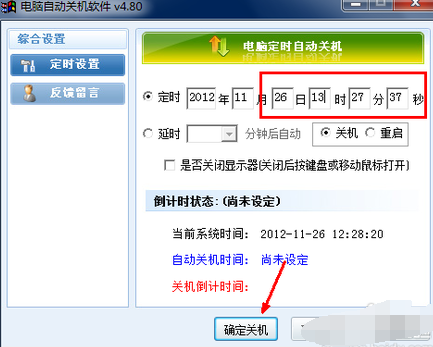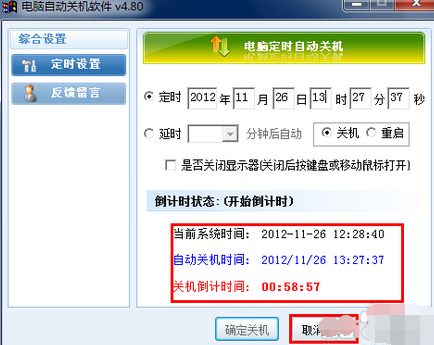自动关机是计算机的一个命令,常见的有windows的自动关机。我们可以用自动关机命令关机,也可以借助第三方软件设置电脑自动关机。接下来,我们就看看这两种设置电脑自动关机的方法
有没有经常在下班时忘记关电脑的同志?你们的福利来了。这里有设置电脑自动关机的详细步骤,操作非常简单,再也不用担心忘记关电脑啦,有兴趣的朋友赶紧来学习一下吧
1、win+R快捷键打开运行窗口
电脑自动关机设置电脑图解-1
2、在运行框中输入shutdown -s -t 10800 ,点击确定。这是设置三个小时后自动关机,这里的10800就是三个小时的秒数,因为系统记忆关机时间是以秒计算的。
自动关机电脑图解-2
3、点击确定之后,会出现一个短暂的黑色的命令框,继而消失,然后在桌面托盘处显示一个信息,即关机信息,将在多少分钟内关闭。然后这个提示框就会消失。
电脑设置自动关机方法电脑图解-3
4、如果你中途后悔了,或者快到关机的时间了,但是你还有重要的工作没有做完,就再次打开运行,在运行中输入shutdown -a这样一个命令,然后点击确定。
设置电脑自动关机电脑图解-4
5、此时还是会出现一个黑色的命令框,然后会在托盘处显示一个信息,即计划的任务被取消。这样说明,到时候就不会再自动关机了。如果在临关机时还会跳出一个提示,即几十秒后关机,需要再次输入一下取消,因为取消一次可能不管用,不知道这是bug还是什么。
电脑自动关机设置电脑图解-5
6、如果你想在特定的时间关闭电脑,也可以打开运行框,比如,我要在下午二点二十六关闭电脑,那么就在运行框中输入at 14:26 shutdown -s这样一个命令,点击确定,同样会有一个提示。显示多少时间后关机,取消的方法也是跟上面一样。
自动关机电脑图解-6
7、通过系统命令设置关机当然是非常简单的,但是需要你去记忆一些常用的命令,虽然这些命令并不复杂,但是每天输入的话也是比较麻烦,这时你可以借助软件来完成自动关机的操作。下载一个电脑自动关机的软件。如图所示。点击一下上面的定时圆圈。
电脑自动关机设置电脑图解-7
8、在后面的时间设置框中,输入你想关机的时间,如图所示,设置好关机时间之后,点击下面的确认关机按钮,这个关机计划就设定好了,系统会在指定的时间关机。
电脑设置自动关机方法电脑图解-8
9、在倒计时状态里显示了系统关机的详细信息,包括还有多少时间开始关机。如果你不想在这个时间关机了,你可以取消这个关机计划,点击下面的取消关机按钮,即可以取消关机计划。
电脑自动关机设置电脑图解-9
以上就是电脑自动关机设置的方法了,你学会了吗?